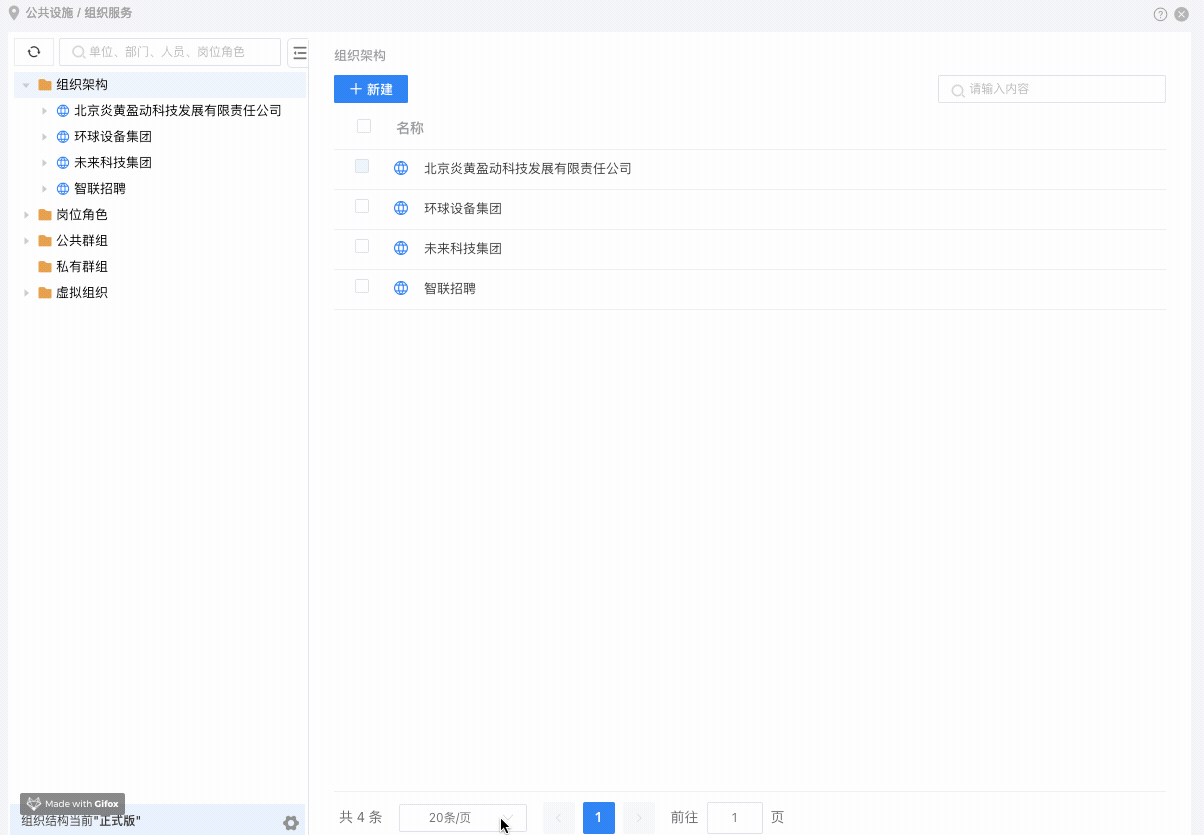新建单位
步骤:
- 点击"公共设施->组织服务"
- 鼠标移动到左侧树节点“组织架构”,点击(
 ),弹出新建组织侧边栏
),弹出新建组织侧边栏 - 或者当定位在左侧树节点“组织架构”时,点击右侧列表工具条中的"新建"按钮,弹出新建组织侧边栏
- 输入基本信息,点击"确定"按钮,完成创建
 |
| 项 | 说明 |
|---|---|
| 名称 | 组织名,可使用@companyName公式获取当前用户所在单位名称,36个字符长度 |
| 代码 | 组织代码,可使用@companyNo公式获取当前用户所在组织代码,64个字符长度 |
| 类型 | 类型信息,30个字符长度 |
| 描述 | 描述信息,225个字符长度 |
| 工作日历 | 为单位设置工作日历,需要安装工作日历应用 ,设置后流程、任务耗时、超时等计算 将自动采用工作时间,如未设置则采用24小时制工作时间 |
| 扩展标记1 | 系统扩展字段,64个字符长度,可使用@companyExt1公式获取 |
| 扩展标记2 | 系统扩展字段,64个字符长度,可使用@companyExt2公式获取 |
| 扩展标记3 | 系统扩展字段,64个字符长度,可使用@companyExt3公式获取 |
| 扩展标记4 | 系统扩展字段,128个字符长度,可使用@companyExt4公式获取 |
| 扩展标记5 | 系统扩展字段,128个字符长度,可使用@companyExt5公式获取 |
| 扩展信息 | 配置扩展规则 |
| 有效起始日期 | 生效开始日期 |
| 有效截止日期 | 失效日期,到达此日期时,组织自动注销 |
扩展标记5个属性默认是隐藏的,点
添加更多信息后显示出来,添加扩展信息后在打开默认就是显示的了
配置扩展规则
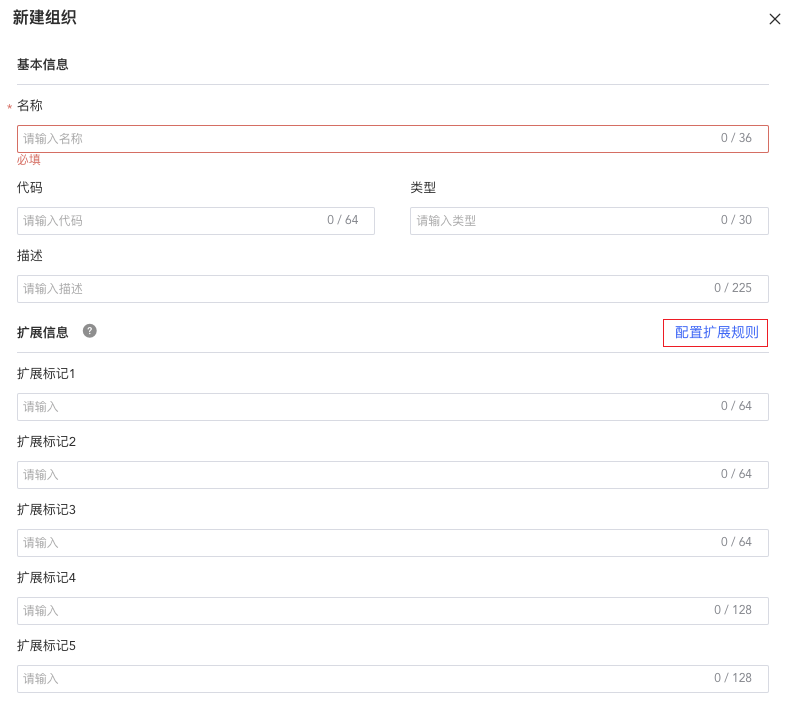 |
- 如果
组织服务扩展字段属性列表字典不在基础字典中,程序自动创建
 |
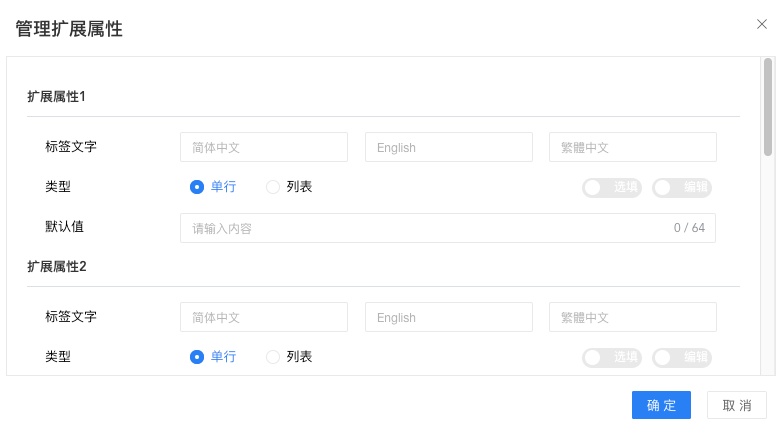 |
| 项 | 说明 |
|---|---|
| 标签文字 | 更改扩展属性名称,支持中文、英文、繁体三种语言。 1.简体中文:在中文界面下显示的名称 2.English:在英文界面下显示的名称 3.繁体中文:在繁体中文界面下显示的名称 |
| 类型 | UI类型两种:单行、列表,默认选中单行,选列表选项后,展示属性列表的内容 |
| 是否必填 | 默认选填,切换后是必填 |
| 编辑/只读 | 默认是可编辑,切换后是只读 |
| 默认值 | 扩展属性的默认值 |
| 属性列表 | 填写取值、显示值;鼠标划过每行,右侧显示默认值选项,某行选择默认值后,选项一直显示,不勾选 默认值,该扩展属性不应用默认值 |
- 每个扩展属性对应
组织服务扩展字段属性列表字典中的一条记录- 设置的
默认值,只能在下一次新建时显示
新建人员
单位下可以直接新建人员,新建人员同人员-新建人员
批量导入/导出
批量导入/导出按钮默认不显示,安装组织权限导入导出应用才显示这两个按钮,该功能在6.4.3版中暂未实现
 |

Seven

010-62962343-690

liujx@actionsoft.com.cn
感谢您对该文档的关注!如果您对当前页面内容有疑问或好的建议,请与我联系。如果您需要解答相关技术问题请登录AWS客户成功社区